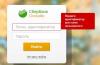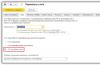«Сбербанк-АСТ» - система, предоставляющая сервис для проведения государственных закупок. Участниками могут быть коммерческие предприятия, ИП и физические лица. Суть работы сводится к тому, что в виде аукционов или тендеров продавцы выставляют на продажу свои товары или услуги, а покупатели приобретают их в режиме онлайн.
Как стать участником торгов
Чтобы получить возможность принимать участие в торгах, нужно пройти аккредитацию и зарегистрироваться на торговой площадке. Процедура регистрации проходит в несколько этапов:
- Получить сертификат электронной подписи в любом из Авторизованных Удостоверяющих центров (рассматривается в течение 1 недели)
- Подать заявку на аккредитацию и дождаться её рассмотрения (выполняется в течение 5 дней).
- Пройти регистрацию на торговой площадке.
Услуги, предоставляемые торговой площадкой «Сбербанк-АСТ» – платные.
Как получить ЭПЦ
Чтобы получить электронную подпись, войдите на вкладку «Главная» и выберите пункт «Получение ЭПЦ». На открывшейся странице появится список авторизованных УЦ, где можно заказать ЭПЦ.  Нужно:
Нужно:
- выбрать удостоверяющий центр;
- подать заявление;
- получить счёт и оплатить его;
- явиться в центр с документами для проверки и получить электронную подпись.
Позвонив по телефону +7 800 333-60-03 или 8 800 2000-100, вы получите помощь, если с выбором УЦ возникнут трудности.
Готовимся работать с АСТ Сбербанка на своем компьютере
После получения ЭЦП необходимо выполнить настройки рабочего места:
- Требования к электронному устройству:
- Компьютер (рекомендуемая конфигурация – IBM-совместимый персональный компьютер с характеристиками не ниже Pentium 2, RAM 32 Mb, HDD 2 Gb; монитор с разрешающей способностью 1280х800).
- Операционная система MS Windows 2000, XP, Vista или Windows 7.
- Internet Explorer 8.0.
- Средства для создания документов (MS Office, WordPad).
- Средства сжатия (упаковки) файлов (RAR, ZIP, WINZIP).
- СКЗИ КрипоПро CSP версии 3.6.
- Установить на компьютер средство криптографической защиты информации (СКЗИ) и с его помощью выполнить установку сертификата.
- Настроить браузер Internet Explorer и установить библиотеку Capicom.
- Войти на сайт электронной площадки, перейти в раздел «Главная-Проверка ЭЦП» и проверить настройку браузера для работы с электронной подписью. Если открывается окно «Браузер настроен корректно для работы с электронной подписью», вы можете продолжить заполнять заявление на аккредитацию.
Рекомендуемые требования к рабочему месту, настройке браузера Internet Explorer, установке библиотеки Capicom и сертификата ключа электронной подписи размещены в разделе «Вопросы и ответы», пункт «Настройка АРМ».
Какие виды торговли осуществляются на площадке АСТ Сбербанка
В системе существуют различные виды секций для торговли:
- Электронные торги по продаже имущества предприятий банкротов, приватизации, аренде муниципального и государственного имущества.
- Закупки ПАО «Ростелеком», ПАО «Сбербанк».
- Спецпроекты: рыбный рынок, витрины прямых поставок.
Все торги ведутся открыто и прозрачно.
В какие моменты прохождения процедуры госзакупки в ней возникают денежные вопросы? Кто, кому и сколько должен? На эти и другие вопросы про деньги в рамках электронного аукциона отвечает Юрий Майский
Выбирая аукцион, участник должен знать ответ на три денежных вопроса:
- Где взять деньги для обеспечения исполнения контракта?
- Где взять деньги непосредственно на выполнение работ по контракту?
- Где взять деньги на обеспечение заявки?
Если ответы вам известны — это ваш аукцион, подавайте заявку!
Онлайн-курс « »: подготовьтесь к заключению государственного контракта в электронной форме
Размер обеспечения заявки по 44-ФЗ и процесс обеспечения
Чтобы подать заявку на аукцион, участнику необходимо иметь на своем лицевом счете на ЭТП сумму, достаточную для обеспечения заявки. Это своего рода подтверждение серьезности намерений участника принять участие в аукционе.
Как определяется размер обеспечения заявки на участие? Сумма рассчитывается как процент от НМЦ, и по закону должна составлять от 0,5 до 5%. Заказчик сам решает, какое обеспечение потребовать, и в извещении указывает точную сумму.
Если у участника нет достаточной суммы, электронная площадка просто не примет заявку.
В момент подачи заявки деньги блокируются на л/счете участника на все время проведения аукциона. Они будут разблокированы, если ваше участие в процедуре аукциона прекращается: аукцион отменили, вы отозвали заявку, вашу заявку отклонили и т п. А у участника, который будет признан победителем, обеспечение заявки может быть разблокировано только после подписания контракта.
После того как площадка снимает блокировку с денежных средств, деньги не возвращаются на банковский счет участника. Они остаются на площадке. Участник может либо вывести их с площадки, подав соответствующий запрос, либо использовать для участия в другом аукционе.
Обеспечение заключения контракта
Еще один момент, когда участнику очень нужны деньги — это собственно заключение контракта. Для того чтобы направить заказчику подписанный проект контракта, участник-победитель должен прикрепить к нему документ об обеспечении исполнения контракта. Это финансовая страховка заказчика от недобросовестности поставщика.
Закон ограничивает выбор финансового инструмента: безотзывная банковская гарантия либо депозит. И здесь уже совсем другие суммы, и другая ответственность. Ненадлежащее обеспечение исполнения — это уклонение от заключения контракта и попадание в РНП, а также финансовые потери: сумма обеспечения заявки уходит к заказчику…
Когда мы говорим про обеспечение исполнения контракта в форме депозита, ответить на вопрос «Когда вернутся деньги?» не так просто. В любом случае — не раньше, чем будут исполнены все обязательства по договору. Этот вопрос должен быть обязательно прописан в контракте.
Поэтому самый верный совет — внимательно читать проект контракта еще до подачи заявки.
Ответы на вопросы про обеспечение заявки по 44-ФЗ
На обеспечение самой заявки заказчик может гарантию попросить и заморозить ее до отгрузки?
Обеспечение заявки - это «живые» деньги, которые участник должен перечислить на р/счет электронной торговой площадки до подачи заявки на аукцион. Без обеспечения ЭТП не примет заявку. Банковская гарантия здесь не допускается. Заказчик этими деньгами распоряжаться не может. Всю сумму вам вернет площадка, причем самое позднее - при заключении контракта.
Снимают ли какую-либо сумму, если мы победили?
Раньше 2000 рублей удерживали из обеспечения заявки, если вы победили и подписали контракт по результатам проведения торгов. Теперь никаких денег с победителя не берут. Обеспечение заявки к вам вернется полностью после заключения контракта.
В какой срок обратно возвращаются деньги в задатке?
Если речь идет о сумме обеспечения заявки, то оператор ЭТП в течение одного рабочего дня должен прекратить блокирование суммы обеспечения заявки в случаях:
- отмена аукциона;
- отзыв заявки участником;
- отклонение участника заказчиком по результатам рассмотрения первой части заявки;
- отсутствие ценовых предложений в ходе торгов;
- отклонение участника заказчиком по результатам рассмотрения второй части заявки (кроме третьего отклонения в течение квартала на той же ЭТП);
- заключение контракта победителем.
После этого вы можете распоряжаться деньгами: использовать их в качестве обеспечения в другом аукционе или вывести с площадки.
В каком случае можно потерять обеспечение заявки?
Обеспечение заявки можно потерять только в двух случаях:
- Уклонение участника от заключения контракта.
- Третье в течение квартала отклонение участника по результатам рассмотрения второй части заявки на одной площадке.
В этих случаях деньги в сумме обеспечения заявки будут перечислены заказчику.
Хотите знать больше? Пройдите дистанционный онлайн-курс « ». Вы разберетесь в контрактной системе, научитесь готовить заявки для участия в государственных и муниципальных закупках и заключать контракты.
9 041 просмотр
Обеспечение Сбербанк-АСТ площадки, требуемое на участие в тендере, выгодно получать с нашей помощью. Когда требуется перевод денежных средств, играющих роль обеспечения заявки на площадке Сбербанк-АСТ, наша компания готова предложить . В случае конкурса на площадке Сбербанк-АСТ наши клиенты получают выгодные гарантии банков для обеспечения заявок. Поможем и Вам, звоните и консультируйтесь по важным вопросам тут: 8-495-540-49-41.
Обеспечение Сбербанк-АСТ
Обеспечение заявки Сбербанк-АСТ площадки беспременное условие участия в разыгрывании желаемого контракта. В зависимости от вида тендера обеспечением может стать или денежные средства. В случае аукциона возможен только один вариант - это перевод на специальный счет на площадке Сбербанк-АСТ. В случае конкурса, либо деньги, переводимые на расчетный счет заказчика, либо гарантия банка. При обращении к нам Вам становятся доступны разные инструменты для обеспечения заявок на площадке Сбербанк-АСТ и на некоторых других площадках: 8-800-55517-41.
Как безошибочно перечислить обеспечение заявки на Сбербанк-АСТ
Сталкиваясь с вопросом поиска реквизитов Сбербанк-АСТ для обеспечения , учитывайте, что средства перечисляются по банковским реквизитам оператора согласно специальным предписаниям. На площадке размещен образец платежного поручения. Учтите и то, что не нужно указывать номер лицевого счета, нет надобности разбивать платежи по различным аукционам абсолютно разными платежными поручениями. Эта операция - пополнение счета. Потом осуществляется разноска платежей по лицевым счетам.
Обеспечение заявки реквизиты Сбербанк АСТ на участие в электронном аукционе. Электронная торговая площадка Сбербанк АСТ. Перечисляемые средства не облагаются НДС. Данный образец взят с сайта ЭТП Сбербанк АСТ, в нем достаточно указать реквизиты Вашей компании, датой и т.д. Возврат денег вложенных на обеспечение участия, происходит из личного кабинета, ввиде функции «вывод денежных средств».
Реквизиты, указанные в платежном поручении, предназначены для перечисления денежных средств в качестве обеспечения заявки на электронной площадке по проведению электронных аукционов по 44-ФЗ http://www.sberbank-ast.ru. Перевод средств с лицевого счета Гос. площадки на лицевой счет Универсальной торговой платформе http://utp.sberbank-ast.ru (УТП) не осуществляется.
Обеспечение заявки реквизиты Сбербанк АСТ на участие в ЭА
Для участия в электронном аукционе необходимо внести обеспечение заявки, согласно закону №44 РФ, составляет от 0,5% до 5%. Представляем Вам реквизиты одной из самых популярных электронных торговых площадок по государственным закупкам по Волгоградской области — Сбербанк АСТ. В ходе работы оказалось одной из важных задач быстро перечислить денежные средства под какой нибудь электронный аукцион. Если учесть, что тендеры до 3 миллионов рублей проводятся через 7 дней после опубликования на электронной торговой площадке, а только государственных электронных торговых площадок пять и у каждой открывается счет, то приходится быстро снимать с одной площадки и также быстро перечислять или «докладывать» на другую торговую площадку. Время снятия и перечисления с 2015 года сократилось до не полного рабочего дня.
Размер: px
Начинать показ со страницы:
Транскрипт
1 и тарифами Памятка по работе со счетами и тарифами на Универсальной торговой платформе ЗАО «Сбербанк- АСТ» Москва, 2014 г.
2 ОГЛАВЛЕНИЕ Оглавление Сокращения и определения общая информация Работа с разделом «Мои счета» Пополнение счета Заявление на вывод средств Подключение тарифа Подключение тарифа при регистрации в ТС Подключение тарифа при наличии регистрации в ТС Подключение тарифа из реестра тарифов Подключение тарифа для Организатора при создании извещения Заключение договора с Оператором Активация именной страницы в составе тарифа Общая информация об именных страницах Активация именной страницы История изменений документа Страница 2 из 20
3 1. СОКРАЩЕНИЯ И ОПРЕДЕЛЕНИЯ Сокращение, определение УТП, площадка, электронная площадка ОЧ ЗЧ ТС ЛК ЭП Пользователь Пояснения Универсальная торговая платформа ЗАО «Сбебанк- АСТ» utp.sberbank-ast.ru Открытая часть электронной площадки Закрытая часть электронной площадки Торговая секция Личный кабинет пользователя Электронная подпись Юридическое или физическое лицо, прошедшее регистрацию на УТП Страница 3 из 20

4 2. ОБЩАЯ ИНФОРМАЦИЯ На универсальной торговой платформе ЗАО «Сбербанк-АСТ» utp.sberbankast.ru (далее УТП) в личном кабинете пользователя (далее ЛК), зарегистрированного с применением электронной подписи (далее ЭП), формируется Лицевой счет отчетная форма, сформированная Оператором для осуществления учета денежных средств Пользователя, направляемых им для обеспечения участия в процедурах, денежных средств, направляемых в качестве обеспечения оплаты услуг Оператора (депозит Участника), а также денежных средств для оплаты услуг Оператора в соответствии с выбранными тарифами и дополнительными услугами. Таким пользователям становится доступен пункт меню «Счета». В подпункте «Мои счета» пункта меню «Счета» отображается информация о состоянии следующих счетов пользователя на УТП (сведения отображаются по всем секциям) (Рисунок 1): счетов, открытых для перечисления средств по оплате услуг оператора тарифов и дополнительных услуг для работы на УТП; счетов, открытых для перечисления средств, предназначенных для проведения операций по обеспечению участия в процедурах (обеспечение заявки на участие и задатков, депозита). Рисунок 1. Переход к подпункту меню «Мои счета» Страница 4 из 20
5 3. РАБОТА С РАЗДЕЛОМ «МОИ СЧЕТА» 3.1. Пополнение счета Для пополнения счета следует перечислить денежные средства на счет с банковскими реквизитами, указанными в открытой части УТП под разделом Регистрация. В этом же подпункте можно скачать следующие образцы платежных поручений (Рисунок 2): «Образец платежного поручения (обеспечение, депозит)» для перечисления денежных средств, использующихся в качестве обеспечения заявки, задатка, в случае если такое обеспечение и задаток установлены в извещении о проведении процедуры, и депозита для участия в процедурах; «Образец платежного поручения (оплата тарифа)» для перечисления денежных средств, использующихся в качестве оплаты тарифов и дополнительных услуг; «Образец платежного поручения (Банкротство)» для перечисления денежных средств, использующихся в качестве оплаты услуг оператора за проведения торгов с автоматическим списанием денежных средств по выставленному счету. Страница 5 из 20

6 Рисунок 2. Информация о реквизитах для перечисления денежных средств на главной странице УТП Образцы платежных поручений также находится в пункте меню «Информация» подпункте «Банковские реквизиты для перечисления денежных средств» на стартовой странице площадки. Образцы платежных поручений также находится в пункте меню «Информация» подпункте «Контакты» в ряде торговых секций. Посмотреть список открытых счетов с указанием суммы свободных средств (сальдо счета) можно в подпункте «Мои счета» пункта меню «Счета» (Рисунок 1). На отрывшейся странице отображается информация об открытых счетах пользователя (3). Страница 6 из 20


7 Рисунок 3. Страница «Мои счета» Счет, начинающийся с цифр 101, соответствует счету для перечисления денежных средств в качестве задатка, обеспечения заявки, а также депозита (счет без НДС). Для просмотра истории проводок по счету необходимо нажать на пиктограмму, расположенную слева от номера счета. Для отображения операций необходимо в обязательном порядке указать период, за который следует отобразить операции (Рисунок 4) Заявление на вывод средств Рисунок 4. Пример проводок по счету для перечисления обеспечения заявки на участие, задатка, депозита Вывод не заблокированных денежных средств со счета следует выполнять в подменю «Мои заявления на вывод средств» пункта меню «Счета» (Рисунок 5). Страница 7 из 20


8 Рисунок 5. Переход к подпункту «Мои заявления на вывод средств» Рисунок 6. Заявления на вывод денежных средств пользователя с возможностью подачи нового заявления Для подачи нового заявления на вывод денежных средств необходимо нажать кнопку «Новое заявление на вывод денежных средств». После чего в открывшемся заявлении в разделе «Вывод средств» нажать ссылку «Выбрать» для выбора соответствующего счета пользователя на УТП, с которого необходимо вывести денежные средства (Рисунок 7, Рисунок 8). Страница 8 из 20


9 Рисунок 7. Форма заявления на вывод денежных средств Рисунок 8. Выбор счета пользователя, с которого осуществляется вывод средств После нажатия на номер счета сведения прогрузятся в форму заявления на вывод автоматически. Для отправки заявления необходимо указать сумму выводимых средств и нажать кнопку «Подписать и сохранить». Система осуществляет проверку на наличие не заблокированных средств на указном счете. Страница 9 из 20

10 4. ПОДКЛЮЧЕНИЕ ТАРИФА 4.1. Подключение тарифа при регистрации в ТС Порядок регистрации в ТС описан в инструкции «Общее. Инструкция по регистрации на УТП», размещенной в пункте меня «Информация» подпункте «Инструкции по ТС». Выбор тарифа осуществляется на странице регистрации в ТС в разделе «Информация о торговой секции» (Рисунок 9). Рисунок 9. Форма заявления на регистрацию в ТС Для выбора тарифа необходимо нажать на ссылку «Выбрать» в поле «Тариф». В открывшейся форме будут представлены актуальные тарифы (Рисунок 10). Страница 10 из 20


11 Рисунок 10. Пример выбора тарифов из справочника Для выбора тарифа необходимо нажать на его наименование, после чего сведения будут загружены на форму заявления на регистрацию в торговой секции. С актуальными данными о тарифах, применяемых в ТС, можно ознакомиться в торговой секции, перейдя в пункт меню «Информация» подпункт «Тарифы». В этом же пункте меню можно получить счет. Обращаем Ваше внимание, что до подписания заявления на регистрацию в ТС необходимо перечислить на площадку по платежным реквизитам средства по оплате тарифа, так как площадка осуществляет проверку наличия денежных средств на счету пользователя на УТП. В случае отсутствия на счете достаточной суммы денежных средств будет выведено соответствующее сообщение (Рисунок 11). Подробнее о пополнении счета на УТП в п. 3.1 настоящей инструкции. Рисунок 11. Пример проверки наличия средств на счету пользователя на УТП по оплате тарифа при подписании заявления в ТС 4.2. Подключение тарифа при наличии регистрации в ТС Для пользователей, которые уже зарегистрированы на УТП и в ТС, подключение тарифа на новый срок или подключение иного тарифа осуществляется в личном кабинете пользователя на УТП в ТС: из реестра тарифов или со страницы создания извещения. Страница 11 из 20

12 В реестре тарифов отображаются все доступные для подключения тарифы. На странице создания извещения отображаются тарифы, подключение которых позволит провести выбранный тип процедуры. С актуальными данными о тарифах, применяемых в ТС, можно ознакомиться в торговой секции, перейдя в пункт меню «Информация» подпункт «Тарифы». В этом же пункте меню можно получить счет на оплату. Обращаем Ваше внимание, что в независимости от выбранного варианта подключения необходимо перечислить на площадку по платежным реквизитам денежные средства по оплате тарифа, так как площадка осуществляет проверку наличия денежных средств на счету пользователя на УТП. В случае отсутствия на счете достаточной суммы денежных средств будет выведено соответствующее сообщение (Рисунок 11). Подробнее о пополнении счета на УТП в п настоящей инструкции Подключение тарифа из реестра тарифов В реестре тарифов доступно подключение тарифа на новый срок, а так же подключения иного тарифа. Переход в реестр тарифов осуществляется из пункта меню «Торговая секция» подпункт «Тарифы (подписка, счета)» (Рисунок 12Рисунок 1). Рисунок 12. Переход к функционалу подключения тарифа После чего откроется страница с действующими тарифами. Для подключения тарифа необходимо нажать ссылку «Подписаться», для формирования счета необходимо нажать ссылку «Счет» (Рисунок 13). Страница 12 из 20

13 Рисунок 13. Пример страницы с тарифами С актуальными сведениями о тарифах, применяемых в ТС, можно ознакомиться в торговой секции, перейдя в пункт меню «Информация» подпункт «Тарифы». После нажатия ссылки «Подписаться» откроется форма «Заключение договора с Оператором» со сведениями о контрагенте, выбранном тарифе и бумажной формой договора (п) Подключение тарифа для Организатора при создании извещения При создании извещения по процедурам, доступ к которым осуществляется по тарифам, площадка осуществляет проверку на наличие подключенного тарифа у Организатора. На форме создания извещения отображается раздел, выделенный цветом, который показывает возможность проведение данного типа процедуры (Рисунок 14): зеленый цвет процедура доступна для проведения, красный цвет процедура не доступна для проведения. Страница 13 из 20


14 Рисунок 14. Отображение сведений о тарифе на форме создания извещения Поле «Посмотреть действующие подписки» позволяет посмотреть подключенные у Организатора тарифы, в рамках которых возможно проведения выбранной процедуры. Для просмотра более подробной информации о таких подключениях необходимо нажать на пиктограмму. После чего откроется таблица с информацией по подключенным тарифам, в рамках которых возможно проведение выбранного типа процедуры (Рисунок 15). Рисунок 15. Информация о действующем тарифе Организатора на странице создания извещения В таблице отображаются следующие сведения: наименованием тарифа, номер договора, срок действия договора (дата начала, дата окончания) ограничения по количеству процедур (если предусмотрено). Страница 14 из 20
15 В случае если блок сведений о подключенных тарифах выделен красным цветом, то у Организатора отсутствует подключенный тариф, в рамках которого доступно проведение выбранного типа процедуры, то есть процедура не доступна для проведения (Рисунок 16). Рисунок 16. Информация об отсутствии действующего тарифа Организатора на странице создания извещения Для возможности создания процедуры выбранного типа, необходимо подключить тариф, в который входят желаемый тип процедуры. В блоке сведений, выделенном красным цветом, представлены только действующие тарифы, в рамках которых доступно создание процедур выбранного типа. С актуальными сведениями о тарифах, применяемых в ТС, можно ознакомиться в торговой секции, перейдя в пункт меню «Информация» подпункт «Тарифы». Использование ссылки «Оплатить (подписаться)» на странице создания извещения в сведениях по тарифу, приведен к переходу на форму «Заключение договора с Оператором» со сведениями о контрагенте, выбранном тарифе и бумажной формой договора (п) Заключение договора с Оператором Заключение договора с Оператором происходит на одноименной форме (Рисунок 17). Переход к этой форме осуществляется из реестра тарифов (п) или со страницы создания извещения (п). Страница 15 из 20

16 Рисунок 17. Пример страницы заключения договора с оператором по выбранному тарифу Для успешного заключения договора необходимо выполнение следующих условий: заключение рамочного договора; наличие на счете пользователя денежных средств в размере не меньшем, чем стоимость тарифа. Если рамочный договор заключен, то на форме заключения договора в ТС будет отображен номера рамочного договора. Так же наличие заключенного рамочного договора можно наблюдать в пункте меню «Мои договоры» пункта меню «Счета». Если рамочный договор не заключен, его необходимо заключить. Для чего перейти в пункт меню «Подписание договора с оператором» пункта меню «Личный кабинет» и подписать открывшуюся форму. При попытке подключения тарифа в случае отсутствия на счете достаточной суммы денежных средств будет выведено соответствующее сообщение (Рисунок 11). Подробнее о пополнении счета на УТП в п настоящей инструкции. Договор считается заключенным после его подписания Оператором. Оператор подписывает договор в течение небольшого периода времени после подписание договора пользователем. Тариф будет подключен после заключения договора, т.е. после его подписания Оператором. Страница 16 из 20


17 4.3. Активация именной страницы в составе тарифа Общая информация об именных страницах Именная страница визуализация информации об организаторе и проводимых им процедурах, которая размещается на универсальной торговой платформе в выбранной торговой секции. Именная страница может входить в состав тарифов. С актуальными данными о тарифах, применяемых в ТС, можно ознакомиться в торговой секции, перейдя в пункт меню «Информация» подпункт «Тарифы». Именная страница располагается в реестре именных страниц в торговой секции в пункте меню «Процедуры» подпункте «Реестр процедур» в ОЧ и ЗЧ (Рисунок 18). Рисунок 18. Расположение реестра именных станиц в торговой секции На открывшейся странице отображается реестр лотов (процедур), проводимых в ТС, а также реестр именных страниц. Рисунок 19. Пример отображения реестра именных страниц в ТС Для перехода к именной странице необходимо кликнуть на баннер организации (Рисунок 19). На именной странице организации представлена краткое описание организации, ее логотип, а так же перечень лотов (процедур), размещенных в ТС. Страница 17 из 20

18 В реестре именных страниц отображаются несколько страниц, выбранных в произвольном порядке. Для просмотра всех именных страниц с краткой статистикой по процедурам следует перейти к общему реестру именных страниц Активация именной страницы Активация именной страницы осуществляется в личном кабинете пользователя в торговой секции. Для подключения необходимо выбрать пункт меню «Торговая секция» подпункт «Сведения для именной страницы» (Рисунок 20). Рисунок 20. Переход к подпункту Сведения для именной страницы На открывшейся странице необходимо внести сведения для именной страницы (Рисунок 21). Страница 18 из 20

19 Рисунок 21. Страница для внесения сведений об именной странице В поле «Ссылка на сайт» внсети сведения об адресе компании в сети интернет. В поле «Баннер логотипа» необходимо прикрепить баннер компании, который должен быть размера 100x100 пикселей, в формате.jpg. Для прикрепления нажмите кнопку «Прикрепить». В поле «Текст для именной старницы» необходимо внести текст об организации. Обращаем Ваше внимание на заявление, которое формируется автоматически. В нем также указаны требования к размещенной информации. Для направления сведений об именной странице Оператору необходимо нажать кнопку «Подписать и сохранить». Заявление рассматривается Оператором. Также дополнительно можно уведомить Оператора о направлении таких сведений по адресу электронной почты После одобрения Оператором информация будет размещена в ОЧ и ЗЧ площадки (подробнее п настоящей инструкции). Страница 19 из 20
20 5. ИСТОРИЯ ИЗМЕНЕНИЙ ДОКУМЕНТА Дата Начальная версия Описание Страница 20 из 20
УТП. Инструкция по получению подписки на процедуры Подключение подписки на процедуры на Универсальной торговой платформе ЗАО «Сбербанк-АСТ» http://utp.sberbank-ast.ru Москва, 2015 г. ОГЛАВЛЕНИЕ 1. Сокращения
Инструкция по регистрации на Универсальной торговой платформе http://utp.sberbank-ast.ru Москва, 2016 г. ОГЛАВЛЕНИЕ Оглавление... 2 1. Сокращения и определения... 3 2. Регистрация... 4 2.1. Регистрация
Универсальная торговая площадка Инструкция по работе в торговой секции «Аренда и приватизация имущества» Роль: Продавец Страниц: 51 Москва, 2013 г. ОГЛАВЛЕНИЕ Оглавление... 2 1. Сокращения и определения...
Инструкция по регистрации на УТП и в торговой секции «Рыбный Рынок» Москва, 2015 г. ОГЛАВЛЕНИЕ Оглавление... 2 1. Сокращения и определения... 3 2. Регистрация... 4 2.1. Регистрация в открытой части электронной
Инструкция по работе в разделе «Продажи» подразделе «Самостоятельное размещение продаж» для Участника торговой универсальной торговой платформы ЗАО «Сбербанк-АСТ» (новая редакция) Москва, 2015 Оглавление
УТП: Инструкция по регистрации на УТП и в ТС «Приватизация, аренда и продажа прав» Инструкция по регистрации на Универсальной торговой платформе ЗАО «Сбербанк-АСТ» http://utp.sberbank-ast.ru и в торговой
УТП: ТС Приватизация и аренда Инструкция по работе в торговой секции «Приватизация и аренда» универсальной торговой платформы ЗАО «Сбербанк- АСТ» htpp://utp.sberbank-ast.ru Роль: Участник, приватизация
УТП: Инструкция по регистрации на УТП и в ТС «Выбор подрядных организаций для капремонта» Инструкция по регистрации Участника и Специализированной организации на Универсальной торговой платформе ЗАО «Сбербанк-АСТ»
Инструкция по регистрации на универсальной торговой платформе и в ТС «ЗАКУПКИ И ПРОДАЖИ» (новая редакция) 2017 год Оглавление 1. Сокращения и определения... 3 2. Регистрация на универсальной торговой платформе...
Универсальная торговая площадка Инструкция по работе в торговой секции «Закупки по 223 - ФЗ» Страниц: 75 Москва, 2012-2013 г. ОГЛАВЛЕНИЕ Оглавление... 2 1. Сокращения и определения... 4 2. Регистрация...
УТП: ТС Приватизация, аренда и продажа прав Инструкция по работе в торговой секции «Приватизация, аренда и продажа прав» универсальной торговой платформы ЗАО «Сбербанк-АСТ» http://utp.sberbank-ast.ru Направление:
УТП: ТС Приватизация, аренда и продажа прав Инструкция организатора по проведению торгов по аренде в торговой секции «Приватизация, аренда и продажа прав» универсальной торговой платформы ЗАО «Сбербанк-АСТ»
Подача заявки на участие в закупочных процедурах в ТС «Закупки ОАО АФК «Система» Москва, 2012 г. 1. СОКРАЩЕНИЯ И ОПРЕДЕЛЕНИЯ Сокращение, определение ЭП ОЧ ЗЧ ТС ЛК ООС, Официальный сайт Пользователь Пояснения
УТП: Инструкция участника по работе в торговой секции «Выбор подрядных Инструкция участника по работе в торговой секции «Выбор подрядных Москва, 2016 ОГЛАВЛЕНИЕ: 1. Условные обозначения, сокращения, аббревиатуры
Инструкция по работе в ТС «Закупки и продажи» для Участника (новая редакция) 2017 год Оглавление 1. Подача заявки на участие в процедуре.... 3 2. Отзыв заявки на участие.... 12 3. Направление запроса на
Торговый портал «Фабрикант» Личный кабинет Функционал «Кредитование» ой процедуры (апрель 2016) Фабрикант.ру Настоящее руководство не является типовым положением о проведении торговой процедуры Личный
ЗАО «СБЕРБАНК АСТ» - ИНСТРУКЦИЯ УЧАСТНИКА ПО РАБОТЕ В ТОРГОВОЙ СЕКЦИИ «Выбор подрядных организаций для капремонта» Торговая секция Выбор подрядных организаций для капремонта http://utp.sberbank-ast.ru/gkh/
Инструкция по настройке интеграции utp.sberbankast.ru с официальным сайтом для размещения информации о размещении заказов на поставки товаров, выполнение работ, оказание услуг (www.zakupki.gov.ru) Для
АКЦИОНЕРНОЕ ОБЩЕСТВО «ЭЛЕКТРОННЫЕ ТОРГОВЫЕ СИСТЕМЫ» РУКОВОДСТВО ПОЛЬЗОВАТЕЛЯ НАЦИОНАЛЬНОЙ ЭЛЕКТРОННОЙ ПЛОЩАДКИ ПО КРЕДИТОВАНИЮ РОЛЬ: УЧАСТНИК ЗАКУПКИ На 12 листах Версия от 14/03/2016 г. Москва 2016 Оглавление
Торговая Система «ОБОРОНТОРГ» Личный кабинет Обеспечение заявок: свободные и заблокированные средства Корпоративные торги ой процедуры (Редакция март 2015) ОБОРОНТОРГ Страница 1 из 29 СОДЕРЖАНИЕ 1. Термины...
АВТОМАТИЗИРОВАННАЯ СИСТЕМА «ЭЛЕКТРОННАЯ ПЛОЩАДКА ДЛЯ ПРОДАЖИ ИМУЩЕСТВА ПРЕДПРИЯТИЯ ДОЛЖНИКА В ХОДЕ ПРОЦЕДУРЫ БАНКРОТСТВА» Руководство по регистрации на электронной торговой площадке Версия 77 Ярославль
АВТОМАТИЗИРОВАННАЯ СИСТЕМА «ЭЛЕКТРОННАЯ ПЛОЩАДКА ДЛЯ ПРОДАЖИ ИМУЩЕСТВА ПРЕДПРИЯТИЯ ДОЛЖНИКА В ХОДЕ ПРОЦЕДУРЫ БАНКРОТСТВА» Руководство по регистрации на электронной торговой площадке Версия 76 Листов 40
АО «ЭЛЕКТРОННЫЕ ТОРГОВЫЕ СИСТЕМЫ» РУКОВОДСТВО ПОЛЬЗОВАТЕЛЯ ЭТП ММВБ «ГОСЗАКУПКИ» ПО КРЕДИТОВАНИЮ РОЛЬ: УЧАСТНИК ЗАКУПКИ На 16 листах Версия от 14/03/2016 г. Москва 2016 Оглавление Кредитование для участников
Памятка по работе в старом интерфейсе Сбербанк Бизнес Онлайн для Размещения денежных средств на публичных условиях в Депозиты и Неснижаемые остатки 1 Оглавление Введение... 3 Раздел 1. Размещение денежных
Автоматизированная система «Электронная торговая площадка для продажи имущества (предприятия) должника в ходе процедуры банкротства» Руководство организатора торгов 2 Оглавление 1. Термины и определения.
АВТОМАТИЗИРОВАННАЯ СИСТЕМА «ЭЛЕКТРОННАЯ ТОРГОВАЯ ПЛОЩАДКА» Руководство пользователя Версия 0.0.5 Ярославль 2 Оглавление Список используемых сокращений... 4 Введение... 5 1 Термины и определения... 6 2
Торговый портал «Фабрикант» Банковские гарантии (Редакция 09.2015) ООО «Фабрикант.ру» Настоящее руководство не является типовым положением о проведении торговой процедуры Банковские гарантии Оглавление
Электронная торговая площадка «Элтокс» Торги по 223-ФЗ и коммерческие закупки. Порядок участия в процедурах Калининград 2014 Оглавление 1. Вход в Личный кабинет Участника... 3 2. Выбор процедуры для участия...
Торговый портал «Фабрикант» Личный кабинет. Информация об организации (апрель 2016) Москва Оглавление 1. Тезаурус... 3 2. Общие сведения... 5 3. Информационная карта... 6 4. Документы и лицензии... 15
Торговый портал «Фабрикант» Процедура на продажу с поэтапным снижением цены Корпоративные торги (октябрь 2016 г.) ООО «Фабрикант.ру» Настоящее руководство не является типовым положением о проведении процедуры
Организация и проведение электронного аукциона на площадке ЗАО «Сбербанк АСТ» Москва 2017 г. СОДЕРЖАНИЕ РАБОТА УЧАСТНИКА ЗАКУПКИ НА ЭЛЕКТРОННОЙ ПЛОЩАДКЕ ЗАО «СБЕРБАНК-АСТ»... 3 Аккредитация участников
Торговый портал «Фабрикант» Конкурентный отбор Закупки по 223-ФЗ Торги предприятий РЖД (июль 2016) ООО «Фабрикант.ру» Принятые сокращения и пояснение терминов: Термин Торговый портал «Фабрикант» Процедура
Торговый портал «Фабрикант» Открытый конкурс Торги по 223-ФЗ Торги предприятий РЖД (ноябрь 2016) ООО «Фабрикант.ру» Принятые сокращения и пояснение терминов: Термин Торговый портал «Фабрикант» Процедура
Торговая Система «ОБОРОНТОРГ» Обеспечительный взнос Руководство Организатора и Участника (Редакция август 2014) ОБОРОНТОРГ СОДЕРЖАНИЕ Обеспечительный взнос 1 Общая информация... 3 2 Работа с Торговой Системой
АВТОМАТИЗИРОВАННАЯ СИСТЕМА «ЭЛЕКТРОННАЯ ПЛОЩАДКА ДЛЯ ПРОДАЖИ ИМУЩЕСТВА (ПРЕДПРИЯТИЯ) ДОЛЖНИКА В ХОДЕ ПРОЦЕДУРЫ БАНКРОТСТВА» Руководство по регистрации на электронной торговой площадке Версия 2.0.72 Листов
Инструкция по оформлению заявки на кредит на ZakazRF.ru 1. Заходим в Ваш личный кабинет на площадке ZakazRF.ru http://etp.zakazrf.ru/ 2. Далее нажимаем кнопку «Войти в Веб-часть поставщика». 3. Далее нажать
Торговый портал «Фабрикант» Мониторинг цен Закупки судостроительной отрасли (ноябрь 2016) ООО «Фабрикант.ру» Принятые сокращения и пояснение терминов: Термин Торговый «Фабрикант» Процедура закупки портал
ЭТП ММВБ «Госзакупки» Торговая процедура «Аукцион с подачей заявок двумя частями» 2016 Оглавление 1. Термины и сокращения... 3 2. Начало работы на ЭТП... 6 3. Общие положения... 10 4. Правила проведения
Торговый портал «Фабрикант» Малая закупка (Закупки судостроительной отрасли) (август 2017) Фабрикант.ру Принятые сокращения и пояснение терминов: Термин Торговый портал «Фабрикант» Торговая процедура Клиент
Торговый портал «Фабрикант» Работа с тарифными планами (ноябрь 2016 г.) Москва Оглавление 1. Тезаурус... 3 2. Общие положения... 5 3. Таблица тарифных планов... 8 4. Выбор тарифного плана и оформление
АВТОМАТИЗИРОВАННАЯ СИСТЕМА «ЭЛЕКТРОННАЯ ПЛОЩАДКА ДЛЯ ПРОДАЖИ ИМУЩЕСТВА ПРЕДПРИЯТИЯ ДОЛЖНИКА В ХОДЕ ПРОЦЕДУРЫ БАНКРОТСТВА» Руководство по регистрации на электронной торговой площадке Версия 2.0.73 Листов
Торговый портал Fabrikant.ru Личный кабинет Обеспечение заявок: свободные и заблокированные средства Корпоративные торги ой процедуры (Редакция февраль 2014) Фабрикант.ру Настоящее руководство не является
ЭЛЕКТРОННАЯ ПЛОЩАДКА РТС-ТЕНДЕР ИНСТРУКЦИЯ ПОЛЬЗОВАТЕЛЯ (УЧАСТНИКА ЗАКУПКИ ПП РФ 615) Участие в процедуре Предварительного отбора согласно ПП РФ 615 МОСКВА 2016 Содержание 1.Поиск процедуры предварительного
Памятка по работе в Сбербанк Бизнес Онлайн для Размещения денежных средств на публичных условиях в Депозиты и Неснижаемые остатки 1 Оглавление Раздел 1. Размещение денежных средств в Депозит... 3 Раздел
Организация и проведение электронного аукциона на площадке ЗАО «Сбербанк АСТ» Москва 2014 г. СОДЕРЖАНИЕ РАБОТА УЧАСТНИКА ЗАКУПКИ НА ЭЛЕКТРОННОЙ ПЛОЩАДКЕ ЗАО «СБЕРБАНК-АСТ»... 3 Аккредитация участников
ИНСТРУКЦИЯ ПОСТАВЩИКА 223ETP.ZAKAZRF.RU По подаче кредитной заявки Казань 2014 г. ОГЛАВЛЕНИЕ 1. Создание виртуального счета для подачи кредитной заявки... 3 2. Кредитные предложения... 6 3. Кредитные заявки...
Торговый портал «Фабрикант» Личный кабинет Обеспечение заявок: свободные и заблокированные средства Корпоративные торги ой процедуры (апрель 2017) Настоящее руководство не является типовым положением о
ИНСТРУКЦИЯ ПОЛЬЗОВАТЕЛЯ «УЧАСТИЕ В ПРОЦЕДУРЕ КВАЛИФИКАЦИИ» Москва 2014 СОДЕРЖАНИЕ СПИСОК ИЛЛЮСТРАЦИЙ... 3 1 РАБОТА С СИСТЕМОЙ. ОБЩИЕ ВОПРОСЫ... 4 2 УЧАСТИЕ В ПРОЦЕДУРАХ КВАЛИФИКАЦИИ... 6 2.1 РАБОТА С РЕЕСТРОМ